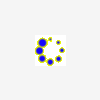Search the Community
Showing results for tags 'port'.
-
Merhabalar arkadaşlar. Ben ağdaki bir bilgisayarı WOL(WorkOnLan) paketi göndererek kapalıyken çalışır hale getirmek istiyorum. Bunun için internette derin bir tarama yaptım ve bana göre yapmam gereken tüm ayarlamaları yaptım. Bunun için; -BIOS'tan WOL özelliğini enable ettim. -Ayrıca ethernet bağdaştırıcı ayarlarından da bu özelliği aktifleştirdim. -Çalıştırmak istediğim bilgisayara modem ayarlarından sabit ağ IP'si atadım. (10.0.0.23) -Zoom Adsl X6 modemin ayarlarından bu IP'ye 9. ve 3389. portun yönlendirmesini yaptım. Ama yine de bilgisayarı kapalıyken çalışır duruma getiremedim. Bilgisayar açıkken http://magicpacket.free.fr/ adresindeki WOL Packet Sender programını kullanarak paket gönderebiliyorum. Zira programın recieve bölümü sayesinde paketleri ağda dinlediğimde, paketi yakalıyor ama bilgisayarı kapadığımda paket göndersemde bilgisayar açılmıyor. Sizce başka ne yapabilirim? Eksik yaptığım şey nedir?
- 4 replies
-
- work on lan
- WOL
-
(and 3 more)
Tagged with:
-
PortLogger bir seri port terminal programıdır. Seri porttan gelen verileri görüntülemeyi ve kaydetmeyi sağlar. Kullanımı [spoiler] Araç çubuğundan gerekli ayarları yapın ve "Port Aç" butonuna tıklayın. İlgili port açılacak ve veriler gösterilmeye başlayacaktır. Port açıkken parametreleri ve çıktı türünü değiştirebilirsiniz. Ayrıca programın kurulduğu klasörden kaydedilen dosyaları inceleyebilirsiniz. [/spoiler] Ekran Görüntüleri [spoiler] [/spoiler] Sürüm Değişiklikleri [spoiler] Sürüm: 1.0 - İlk sürüm. [/spoiler] VIRUSTOTAL SONUCU (Temiz) https://www.virustotal.com/tr/file/60fce5f778a37df687c8f622d9fe061951db99b464ca7b2a78862c1bc2b5a8f0/analysis/1405157818/İNDİR http://alikoker.name.tr/portlogger(Program tarafımdan yazılmıştır, görüş ve önerilerinizi bekliyorum.)
-
ZPANEL KURULUMU sudo su |root yetkisi istiyoruz | |Root şifresi hesap şifrenizdir. sudo apt-get update sudo apt-get upgrade wget https://dl.dropbox.com/u/50880014/ZPX_ubuntu_12-04_auto_installer.v1.02.zip sudo apt-get install tofrodos unzip ZPX_ubuntu_12-04_auto_installer.v1.02.zip sudo fromdos ZPX_ubuntu_12-04_auto_installer.sh chmod +x ZPX_ubuntu_12-04_auto_installer.sh sudo ./ZPX_ubuntu_12-04_auto_installer.sh sudo init 6 | Ardından restart yer vps | BUNA BENZER BİŞEY OLMUŞ İSE TAMAMDIR OLMAMIŞ İSE VPS NİZE REBOOT ATIN OLUR :D =================================================== = Starting Auto Installer for ZPX on Ubuntu 12.04 = =================================================== =-------------------------------------------------= = By Xengulai ([email protected]) = =-------------------------------------------------= =================================================== Variable collection: Enter Server Public IP Address: 192.168.56.2 (VPS ADRESİ) Enter server name: (this should be the reverse lookup of 192.168.56.2) (ex. zeus.zpanelcp.com): preciseserver Enter FQDN for ZPX (ex. panel.zpanelcp.com): preciseserver (VPS ALAN ADI) Enter MySQL root password: reloaded Updating Aptitude Repos: Done. Creating initial folder structure: Done. Downloading / Extracting ZPX From SF to Temp Directory at /opt/zpanel: Done. Copying ZpanelX files to /etc/zpanel: Done. Registering 'zppy' client: Done. Installing main packages: Done. Setting Zpanel MySQL access: Done. Importing Zpanel Core Database: Done. Setting up Apache configuration to work with ZPX: Done. Setting up Network info for ZPX and Compiling Default VHOST: Done. Configuring Postfix and Dovecot: Done. Configuring Roundcube: Done. Installing and Configuring ProFTPD: Done. Installing and Configuring BIND: Done. Compiling zsudo: Done. Setting cron for daemon.php: Done. Registering ZPPY Client: Done. Removing temp files: Done. Restarting all necessary services: -- Apache2 Web Server Restarted Successfully -- Postfix Server Restarted Successfully -- Dovecot Server Restarted Successfully -- ProFTPD Server Restarted Successfully -- MySQL Server Restarted Successfully -- Bind9 Server Restarted Successfully Installing ballen/rustus zppy repo and modules: -- gatekeeper: installed -- system_logviewer: installed -- kfm: installed -- ftp_browser: installed -- visitor_stats: installed ===================================================================== = Installation and Configuration of ZPX on Ubuntu 12.04 is Complete = ===================================================================== ===================================================================== = Install Log can be found at /home/precise/zpx_install.log ===================================================================== ===================================================================== = Please REBOOT the server and open: = = http://preciseserver/zpanel = or = = http://192.168.56.2/zpanel = = = USER: zadmin = = PASS: password (Change on 1st login!) = ===================================================================== ===================================================================== = This script is not written by official ZPX Support = = Please do not ask them for official support on this = ===================================================================== =...................................................................= = By Xengulai ([email protected]) = =...................................................................= ------------------------------------------------------------------------------------------------------ UBUNTU MASAÜSTÜ KURULUMU apt-get purge apache2* bind9* samba* | Gereksiz uygulamaları kaldırın | cd | Ana dizine giriyoruz | apt-get install ubuntu-desktop | Ubuntu masaüstünü yüklüyoruz 1 saate yakın yüklenme süresi var | startx | Masaüstü bileşenlerini başlatıyoruz | apt-get install gnome-session-fallback | Bileşenleri yüklüyoruz | apt-get install gdm | GDM yüklüyoruz | service gdm start | GDM başlatıyoruz | apt-get install tightvncserver | VNC yüklüyoruz | vncserver | Programı başlatıyoruz | vncserver -kill :1 | VNC serveri durduruyoruz | 11 . nano ~/.vnc/xstartup | Dosya düzenlemeyi açtık şimdi ardından aşağıdaki kodlarla değiştirmeniz gerekmektedir | #!/bin/sh # Uncomment the following two lines for normal desktop: unset SESSION_MANAGER # exec /etc/X11/xinit/xinitrc gnome-session-fallback & [ -x /etc/vnc/xstartup ] && exec /etc/vnc/xstartup [ -r $HOME/.Xresources ] && xrdb $HOME/.Xresources xsetroot -solid grey #vncconfig -iconic & #x-terminal-emulator -geometry 80x24+10+10 -ls -title "$VNCDESKTOP Desktop" & #x-window-manager & #unity & gnome-session --session=classic & ---------------------------------------------------------------------------------------- CTRL + X + Y KOMUTU İLE KAYIT EDİYORUZ EVET BURAYA KADAR GELDİK ŞİMDİ reboot | Yazıp vps mizi resetliyoruz | sudo su | Root oluyoruz | cd | Ana dizine gidiyoruz | git clone git://github.com/kanaka/noVNC startx vncserver :1 sudo apt-get install websockify noVNC/utils/websockify --web ./ 8787 localhost:5901 Burdan : host : Kullanıcıadınız port : Port adresiniz password : Vnc Şifreniz İle baglanabilirsiniz. Not : Kullanacagınız bu vps de bütün sorunluluk size aittir biz burda sadece ubuntüde nasıl uzak masaüstü kullanılır onu gösteriyoruz.
-
merhaba arkadaşlar ... Ams seri port ile çalışan Ams Böyle bir eylem mümkün olabilir?